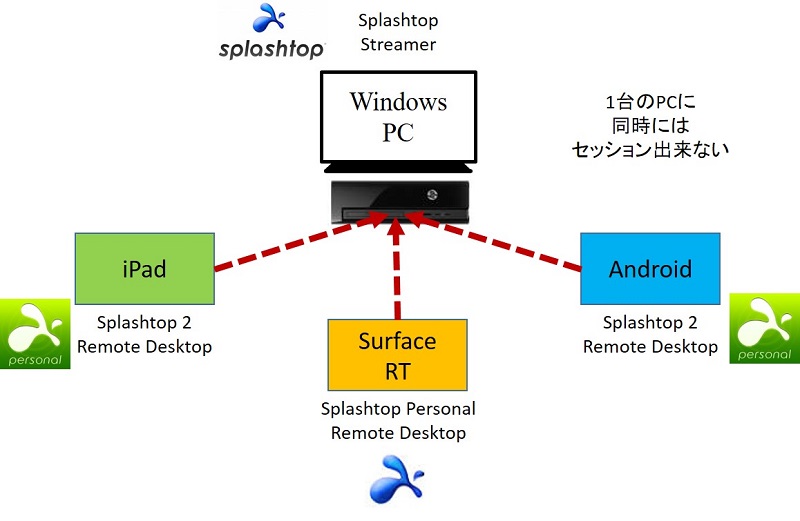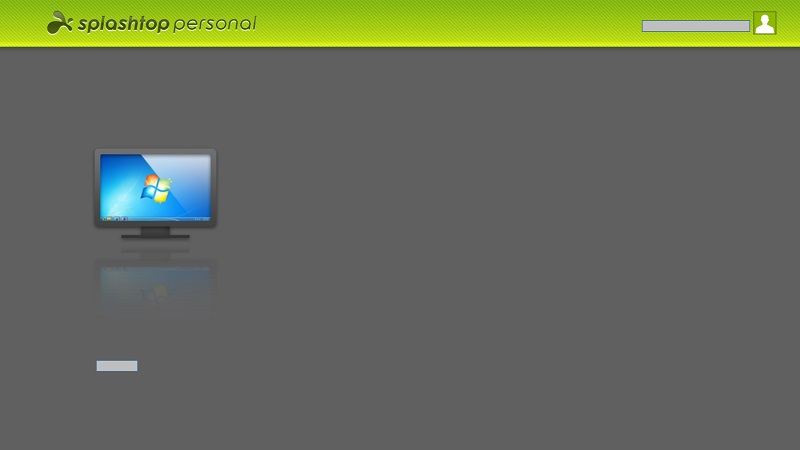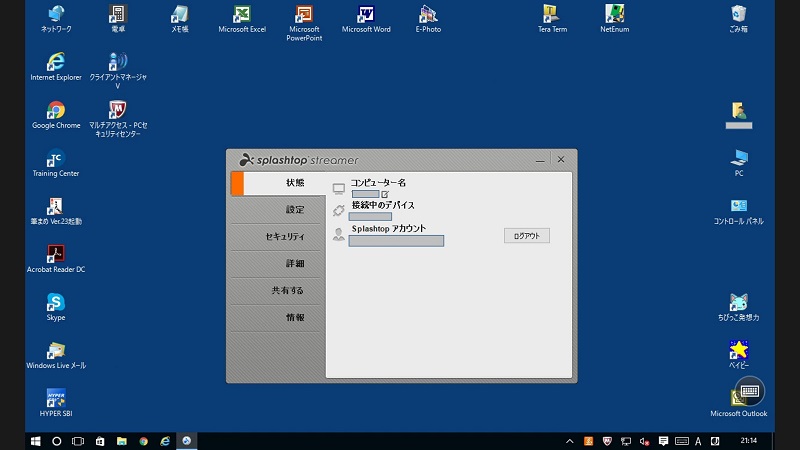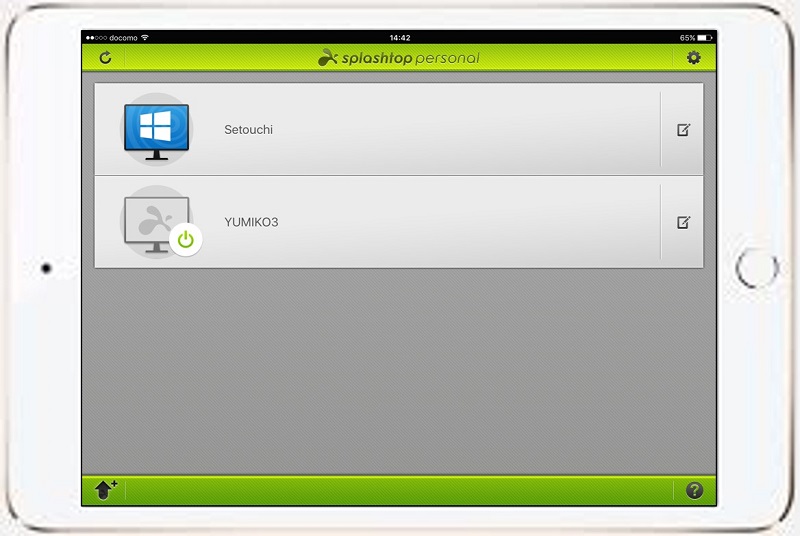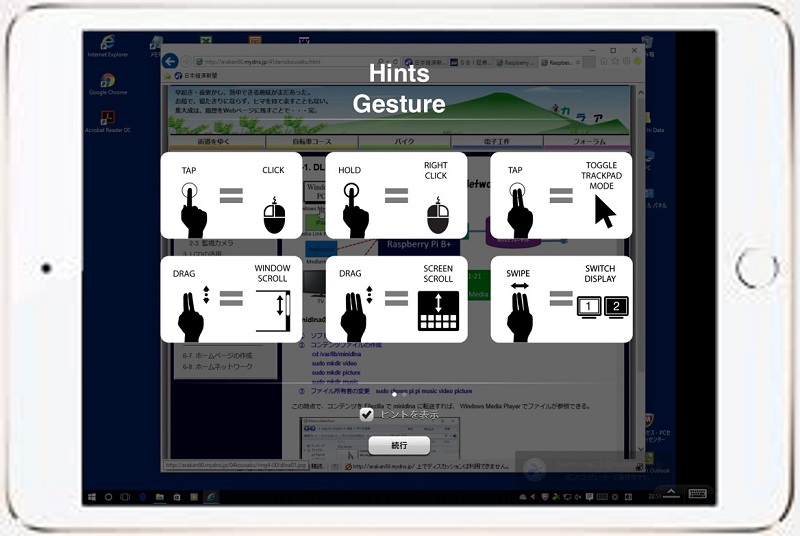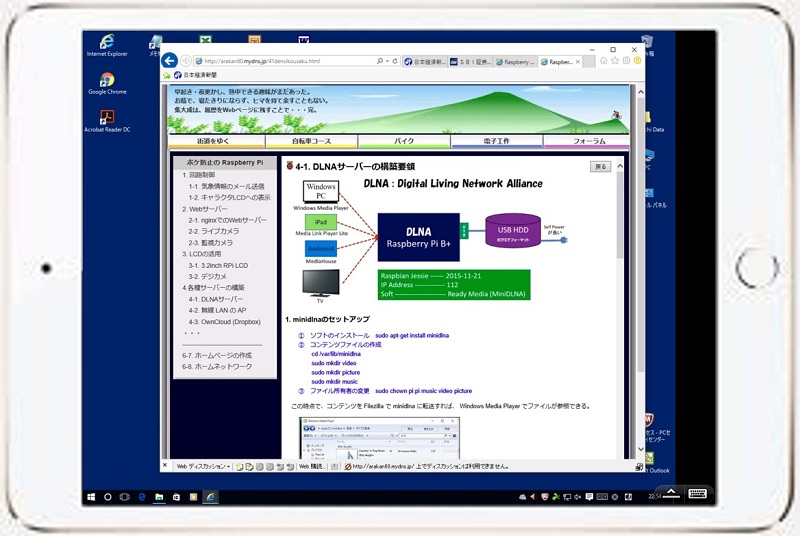68-2-7. Surface RT を リモートデスクトップ で生き返らせる

Surface RT の活用・使い道として
Splashtop による リモートデスクトップ 環境を構築
・ホスト(Windows PC):Splashtop Streamer
・リモート(Surface RT):Splashtop Personal - Remote Desktop
解像度は、接続先PCのディスプレイ解像度を守る
Splashtop による リモートデスクトップ 環境を構築
・ホスト(Windows PC):Splashtop Streamer
・リモート(Surface RT):Splashtop Personal - Remote Desktop
解像度は、接続先PCのディスプレイ解像度を守る
Surface RT を発売と同時に買って見たものの、その後、使い勝手が悪く本棚に眠っていた。
PCのサブモニターにでもならないかと、使い道を考えていたところ、リモートデスクトップで
活用の道が開けた。
以下、リモートデスクトップにした方法の記録。
参考にしたサイト → Surfaceで他のWindows PCやMacにリモート接続する
1. Surface RT に [ Splashtop Personal - Remote Desktop ] をインストールする
Windowsストアから「Splashtop Personal - Remote Desktop(無料)」をインストールする。
2. Splashtop アカウントを作成する
アカウント(無料)を作成する。
アカウントがないとSplashtopを使ったリモートデスクトップ接続が出来ない。
3. 接続先のパソコンに「Streamer」をインストールする
接続先のパソコン(Windows、Macどちらでも可能)に、
Surfaceからの接続を受け付けるためのアプリ「Streamer」をインストールする。
これも無料。
4. Surface RT で「Splashtop Personal - Remote Desktop」アプリを起動
5. 考慮点
①.接続先のPCがマルチスクリーンになっている場合、メインディスプレイのみ制御可能。
②.接続先PCの、ディスプレイ解像度を守る。
6. Andoroid タブレットの場合
Google Play から「Splashtop 2 Remote Desktop」をインストールする。これも無料。
6. iPad の場合
関連ページ
- ● PC・モニター構成
- ● USB機器一覧
- ● Windows10
チョットしたノウハウ - ● Microsoftアカウント
名前の変更 - ● HP Pavilion
音が出ない問題 - ● ファイルの一覧を
テキストに落とす - ● Surface RT の活用
リモートデスクトップ - ● タブレット・スマホ
画面キャプチャー要領 - ● パソコンの寿命
HDDの寿命と対策 - ● HDD/SSDをSSDへ
システムクローン - ● ネットのパスワード
確認(表示)方法 - ------------------------------
- ● ネットワーク構成へ
- ● PC構成へ
- ● PCソフトノウハウへ
- ● 電子工作へ
- ------------------------------